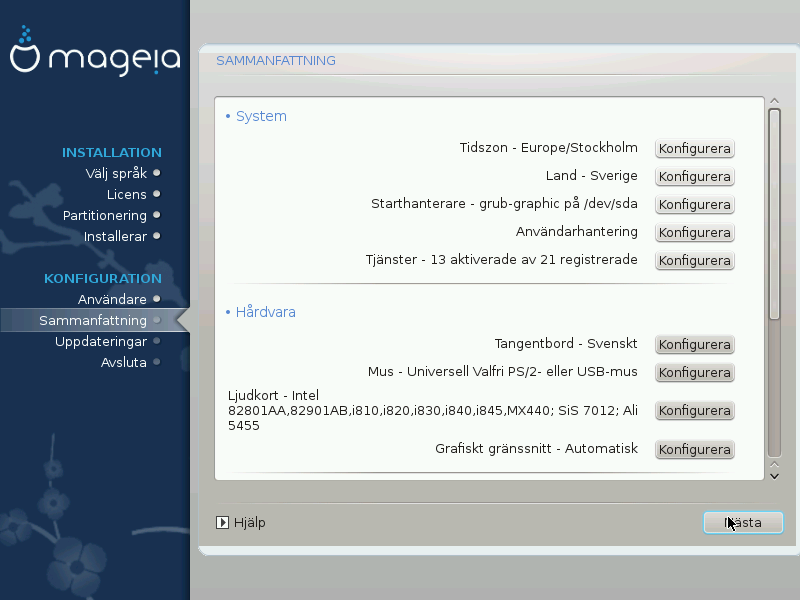
DrakX har gjort smarta val för att konfigurera ditt system beroende på de val som du har gjort och på hårdvaran som DrakX har hittat. Du kan kontrollera inställningarna här och ändra dem om du vill efteråt genom att trycka på knappen .
DrakX har valt en tidszon åt dig som passar med det språk du valt. Du kan ändra den om det behövs. Läs även ”Ställ in din tidszon”
Om du inte är i det valda landet så är det väldigt viktigt att du rättar till inställningen. Läs ”Välj ditt land / region”
DrakX har gjort bra val för hur startladdaren är inställd.
Ändra inget om du inte vet hur man konfigurerar Grub och/eller Lilo
För mer information, läs ”Huvudalternativ för startshanteraren”
Du kan lägga till ytterligare användare här. De kommer att få varsin
/home-katalog.Systemtjänster refererar till de småprogram som kör bakgrundsdemonerna. Med det här verktyget kan du aktivera eller inaktivera vissa uppgifter.
Du bör vara försiktig med att ändra något här. Ett misstag kan göra att din dator inte fungerar korrekt.
För mer information, se ”Konfigurera dina tjänster”
Det är här som du ställer in eller ändrar din tangentbordslayout som baseras på var du befinner dig, språk eller typ av tangentbord.
Här kan du lägga till eller konfigurera andra pekdon, pekplattor, styrkulor etc.
Installationsprogrammet använder en standard drivrutin om en sådan finns. Möjligheten att välja en annan ges bara när det finns mer än en drivrutin för ditt ljudkort men där ingen av dem är standard.
I det här avsnittet kan du konfigurera ditt grafikkort och bildskärm.
För mer information, läs ”Konfigurera grafikkort och bildskärm”.
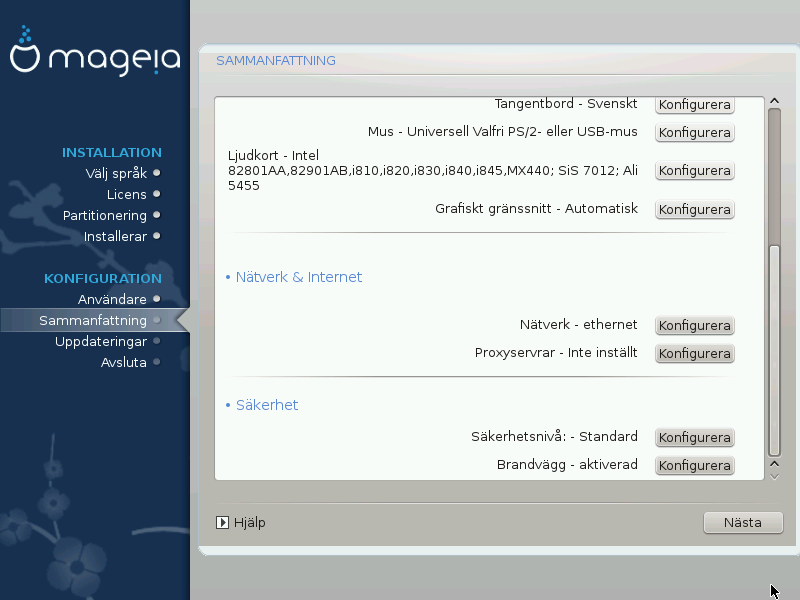
Du kan konfigurera ditt nätverk här, men för nätverkskort med drivrutiner som inte är gratis så är det bättre att göra detta efter omstart i Mageias kontrollcentral, efter att du har aktiverat Nonfree-medierna.
En proxyserver agerar som en förmedlare mellan din dator och nätet. I den här sektionen kan du konfigurera din dator för att utnyttja en proxytjänst.
Du kan behöva rådfråga din systemadministratör för att få parametrarna som du behöver ange här
Här ställer du in säkerhetsnivån för din dator. I de flesta fall är standardinställningen (Standard) tillräcklig för normalt användande.
En brandvägg är till för att agera som en barriär mellan din viktiga data och alla rackare ute på nätet som skulle försöka ta över eller stjäla den.
Välj de tjänster som du vill ska få tillgång till ditt system. Det du väljer beror på vad du använder din dator till.


